
Оглавление:
- Автор John Day [email protected].
- Public 2024-01-30 11:51.
- Последнее изменение 2025-06-01 06:10.


Это руководство покажет вам, как построить автоматический секундомер. Потому что бег - это весело, но иногда рядом нет никого, кто мог бы рассчитать время. Я старался сделать его максимально простым, дешевым и точным. Вам не нужен пульт дистанционного управления или что-то в этом роде. Это одна единица. Я надеюсь, что вы сможете следовать этому руководству, и я буду признателен за ваши отзывы. Счастливого спринта, бега и строительства.
Шаг 1. Необходимые вещи
Материал:
1 х Arduino Uno
1 зуммер (я использовал 28-мм: AL-28W01-PT)
1 x ЖК-дисплей (16 x 2; работает с жидкокристаллической библиотекой)
3 x пуговицы диаметром 7 мм (вы можете использовать более крупные, если просверлите отверстия)
1 x датчик движения HC-SR501
5 x 3 мм винты
1 кнопка питания, которая помещается в отверстие 1,8 см x 1,15 см
2 батарейных отсека для 2xAA
- контакты и розетки для Arduino и LCD
- провод
Инструменты:
- (горячий) клей
- 3D-принтер (не обязательно)
- отвертка
- паяльник
- припой
- плоскогубцы
Шаг 2. Начните 3D-печать



На печать потребуется время, поэтому первым делом нужно ее запустить. Я использую высоту слоя 0,2 мм. Поддержка нужна только для основного корпуса. Вы также можете сделать корпус из других материалов, например из дерева, но если у вас есть доступ к 3D-принтеру, вы должны его использовать. Единственное, о чем следует помнить, - это ориентация датчика движения.
Шаг 3: Подключите ЖК-дисплей
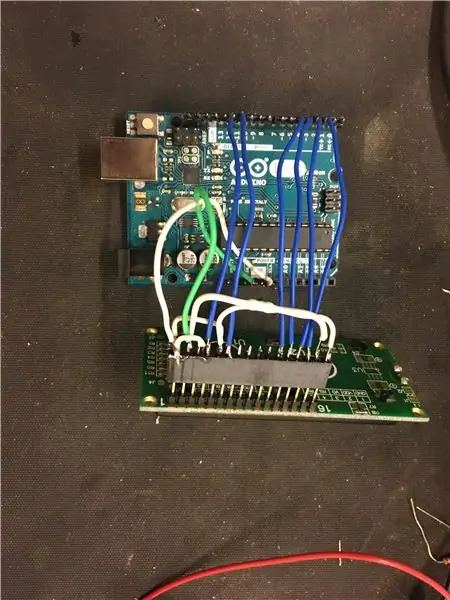
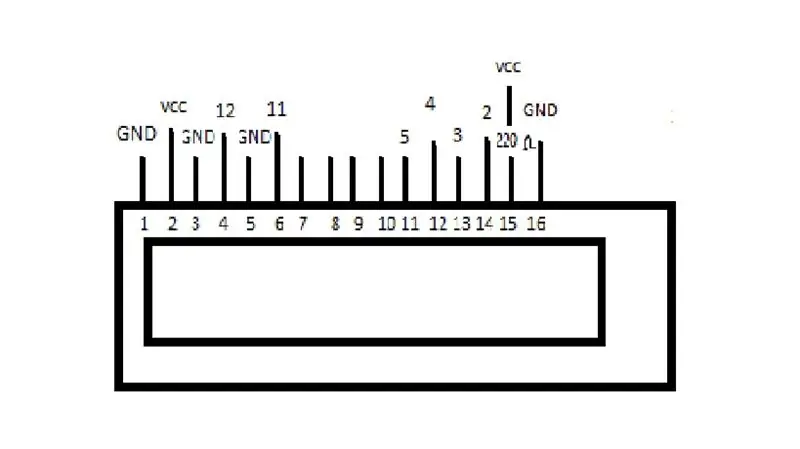
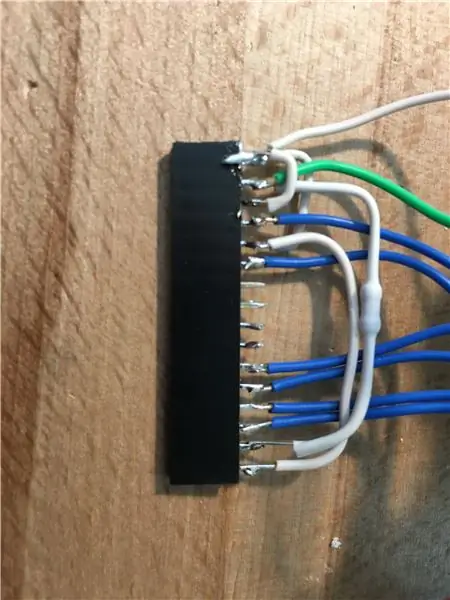
Приступим к пайке. Вставьте заголовки в Arduino и разъемы на ЖК-дисплее. Подключите их согласно электросхеме. Не торопитесь и убедитесь, что никакие контакты не соединены. Длина провода от ЖК-дисплея до Arduino должна быть около 70 мм (2,75 дюйма). Я вставил резистор (220 Ом) в термоусадочную трубку и припаял его непосредственно к портам, чтобы сэкономить место и упростить работу.
Шаг 4: Первый тест

Следующим шагом является загрузка кода и проверка работы ЖК-дисплея. Должен появиться "домашний экран". Если он не проверяет вашу проводку и работает ли ваша загрузка кода в Arduino. Не стесняйтесь изменять код в соответствии с вашими личными предпочтениями и добавлять свои собственные идеи.
Шаг 5: кнопки, зуммер и датчик движения

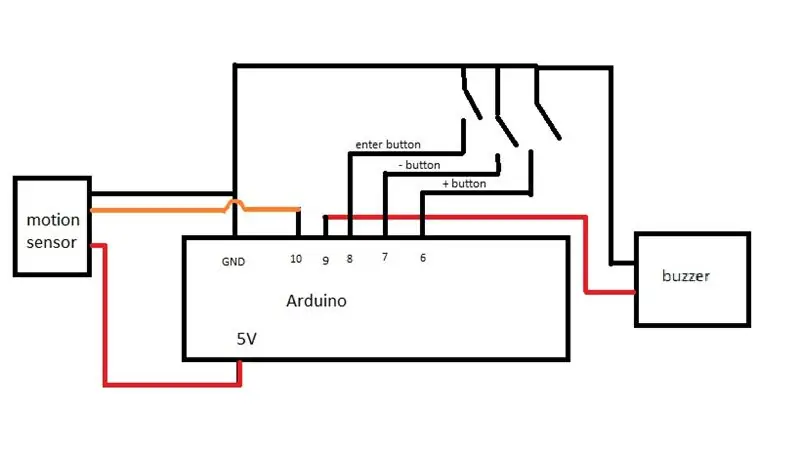
Пришло время припаять кнопки, зуммер и датчик движения к Arduino. Зуммер не обязательно должен быть точно таким же. Вы даже можете использовать несколько меньших и соединить их параллельно (они должны быть 3-5 В).
Просто следуйте схеме подключения всех компонентов. Длина провода датчика и зуммера должна составлять около 50 мм (2 дюйма). Переключатели должны иметь длину провода 80 мм (3,15 дюйма), чтобы можно было немного провисать при открытии секундомера. Снова не торопитесь и проверьте на наличие ошибок.
Теперь, если вы запустите секундомер, вы должны услышать несколько звуковых сигналов, и вы сможете перемещаться по меню с помощью кнопок + и - и изменять значения с помощью средней кнопки.
Шаг 6: соберите все вместе

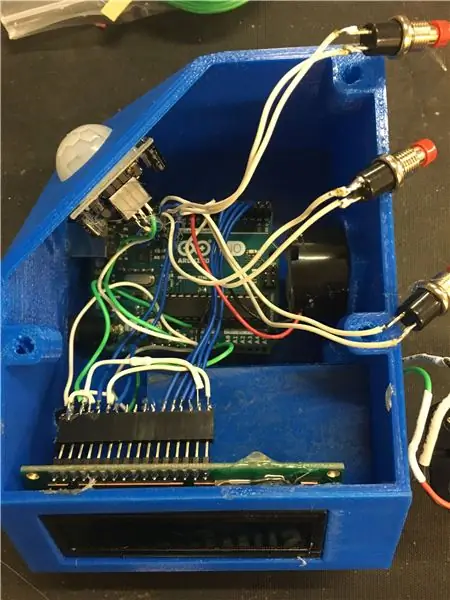
Пришло время вставить электронику в корпус. Некоторые отверстия в теле, вероятно, нужно отшлифовать и обработать ножом, чтобы все подошло.
Отключите ЖК-дисплей и вставьте его в слот. Используйте горячий клей, чтобы закрепить его на месте. Затем вы можете положить на место внутреннюю крышку батарейного отсека с помощью суперклея. Вставьте Arduino в отверстие под углом, а затем положите на стойки. Неважно, есть ли какой-то тормоз, так как вы можете закрепить его горячим клеем. Теперь вы можете подключить ЖК-дисплей. Зуммер можно просто вдавить в отверстие. Если вы используете зуммер меньшего размера, просто закрепите его горячим клеем. Кнопки можно прикрутить к верхней крышке. Кнопка 6 идет влево, кнопка 8 посередине и кнопка 7 вправо. Датчик движения можно вдавить в отверстие и также закрепить горячим клеем.
Шаг 7: Питание и крышки

Нам все еще нужно немного энергии, кроме USB-порта. Для изготовления батарейного отсека я использовал два батарейных держателя 2xAA. Просто приклейте их друг к другу и соедините последовательно. (один черный кабель к одному красному кабелю) Два других кабеля проходят через отверстие в задней части батарейного отсека. Черный подключается к одному заземляющему порту Arduino. Красный проходит через отверстие для выключателя питания. Обязательно оставьте немного провисания, чтобы можно было вытащить аккумулятор для замены батарей.
Теперь пришло время переключить питание. Припаяйте красный провод к порту «Vin» на Arduino (длина: 65 мм / 2,58 дюйма). Другой конец также проходит через отверстие для выключателя питания. Теперь можно припаять два провода к двум клеммам переключателя и воткнуть в отверстие (при необходимости закрепить клеем)
Вы также можете включить секундомер с помощью внешнего аккумулятора через USB-порт сбоку.
Теперь прикрутите верхнюю часть и крышку аккумуляторного отсека, и все готово!
Шаг 8: Как использовать
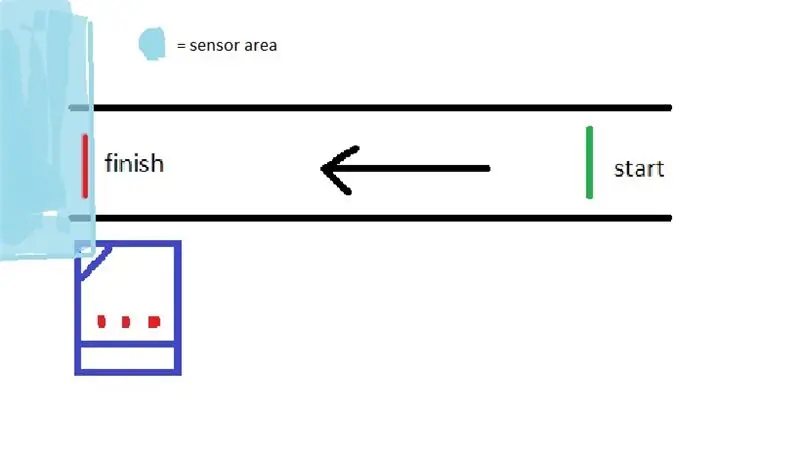
Надеюсь, строительный опыт был не так уж плох. Поздравляю, если у вас все получилось.
Но как это работает?
Кнопка слева - это кнопка «минус». Посередине - основная кнопка входа. Справа - кнопка плюса.
Вы можете перемещаться по меню с помощью +/-. Чтобы изменить значение, нажмите Enter и измените его с помощью +/-.
Стартовая дистанция: это прямая дистанция для старта. Он предназначен для компенсации скорости звука, поскольку часы издают звуковой сигнал, когда вам нужно запустить, а сигнал поступает с задержкой.
Задержка пуска: это время, когда вам нужно выйти на старт и подготовиться после того, как вы включите часы.
Громкость: как вы угадали … он регулирует громкость.
Теперь, когда вы вводите все свои параметры, вы помещаете секундомер на финишную черту и нажимаете ввод. Он отсчитывает время задержки и издает 3 звуковых сигнала, когда у вас осталось 10 секунд, 2 раза, когда у вас осталось 5 секунд, и один последний громкий сигнал, когда вам нужно начать. Когда срабатывает датчик движения или нажимается кнопка ввода, секундомер останавливается и отображает необходимое время.
Удачного бега:-)
Шаг 9: Спасибо
Спасибо, что прочитали мою инструкцию. Если вы действительно сделали секундомер, это даже лучше и обязательно напишите комментарий. Если у вас есть какие-либо вопросы или трудности, просто дайте мне знать. Я рада помочь.
Рекомендуемые:
Секундомер Arduino с использованием ЖК-дисплея I2C: 5 шагов

Секундомер Arduino с использованием ЖК-дисплея I2C: в этом проекте я научу вас использовать ЖК-дисплей и Arduino в качестве интерактивного секундомера. Когда ваш проект будет завершен с использованием предоставленного кода, он должен выглядеть, как на фотографии выше.Перейдите к следующему шагу, чтобы узнать, с чего начать
Как сделать секундомер с помощью Arduino: 8 шагов (с изображениями)

Как сделать секундомер с помощью Arduino: это очень простой секундомер с ЖК-дисплеем Arduino 16 * 2 ……….. Если вам нравится эта инструкция, подпишитесь на мой канал https://www.youtube.com / ZenoModiff
Секундомер без программирования: 5 шагов

Секундомер без программирования: Привет, ребята! Для всех новичков, вот классный проект, который можно создать без программирования. Это просто и недорого. Прежде чем начать, давайте взглянем на список деталей: Используемые микросхемы: 1) таймер 555- x12) CD 4081BE (AND g
Подключенный секундомер: 5 шагов

Подключенный секундомер: Здравствуйте! В этом руководстве вы узнаете, как подключить любое совместимое с Arduino устройство, оснащенное Wi-Fi, к REST API! Для этого используйте веб-приложение GitKraken Glo Board для создания досок, столбцов и т.д. карточки для организации вещей! Некоторое представление о том, насколько публично
Базовый секундомер с использованием VHDL и Basys3 Board: 9 шагов

Базовый секундомер с использованием VHDL и платы Basys3: добро пожаловать в руководство о том, как создать секундомер с использованием базовой платы VHDL и Basys 3. Мы рады поделиться с вами нашим проектом! Это был последний проект курса CPE 133 (Цифровой дизайн) в Калифорнийском Поли, SLO осенью 2016 года. Проект, который мы создали
